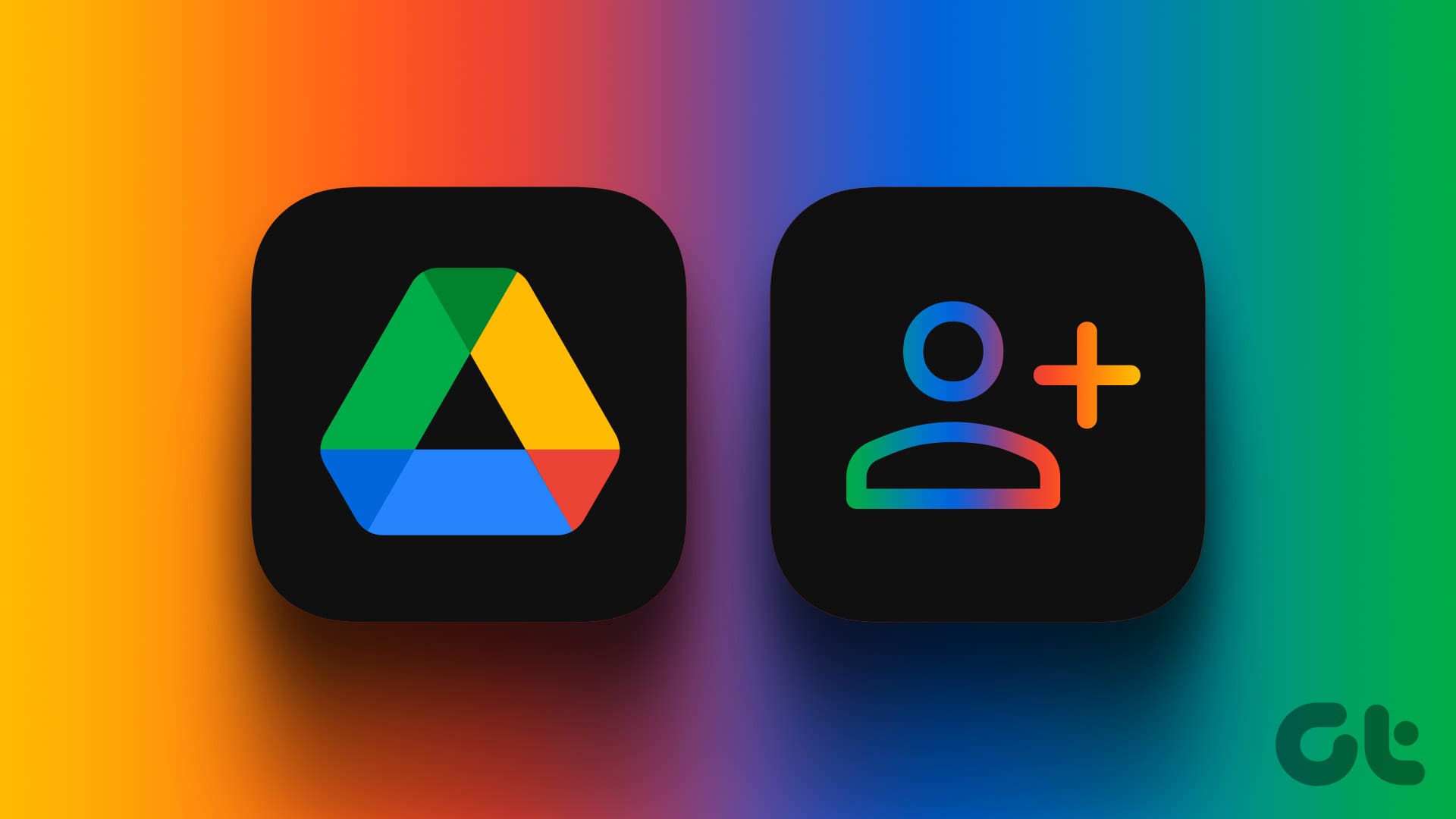Condivisione di File e Cartelle in Google Drive: Guida Completa
La condivisione di file e cartelle in Google Drive rappresenta una delle funzionalità più vantaggiose per coloro che desiderano collaborare o semplicemente inviare documenti a colleghi, amici o familiari. In questa guida dettagliata, esploreremo diverse modalità per condividere file e cartelle, offrendo suggerimenti e trucchi per massimizzare l’efficacia di questo strumento.
Punti Chiave da Ricordare
- È possibile copiare e condividere collegamenti ai file con chiunque, utilizzando qualsiasi applicazione, o condividerli direttamente via email.
- La condivisione di file consente di modificare i permessi per i destinatari, impostandoli come visualizzatori o editor.
- È possibile condividere più file contemporaneamente da Google Drive.
Metodo 1: Condivisione tramite Email
Uno dei modi più semplici per condividere file o cartelle da Google Drive è utilizzare la funzione di invio tramite email. Basta inserire gli indirizzi email dei destinatari e questi riceveranno un messaggio contenente i file o le cartelle condivise.
Passaggi per la Condivisione su Computer
- Accesso a Google Drive: Aprire il sito di Google Drive e selezionare il file o la cartella di interesse con un clic destro.
- Selezione dell’opzione di condivisione: Cliccare su "Condividi" dal menu che appare.
- Inserimento degli indirizzi email: Una finestra di pop-up consentirà di immettere le email delle persone con cui si desidera condividere il file o la cartella selezionati.
- Impostazione dei Permessi: Nella schermata successiva, è possibile personalizzare i permessi di condivisione. Di default, gli utenti possono modificare i file, ma si può cambiare il permesso selezionando "Visualizzatore" o "Commentatore".
- Invio del messaggio: Aggiungere un messaggio personalizzato per l’email, quindi cliccare su "Invia".
Utilizzo su Dispositivi Mobile
- Apertura dell’app di Google Drive: Su Android o iPhone, aprire l’app di Google Drive.
- Selezione del file: Tappare sull’icona dei tre punti accanto al file o alla cartella e selezionare "Condividi".
- Inserimento degli indirizzi email: Aggiungere gli indirizzi email e modificare le impostazioni di condivisione prima di inviare l’email.
Metodo 2: Condivisione tramite Link
Se si desidera inviare file utilizzando un’app diversa, si può optare per la creazione di un link di Google Drive. Questo metodo è particolarmente utile per condividere file tramite piattaforme come WhatsApp o Facebook.
Passaggi per la Creazione di un Link su Computer
- Accesso ai File: Simile al metodo precedente, fare clic destro sul file e selezionare "Condividi".
- Copia del link: Selezionare "Copia link". Per condividere liberamente, modificare l’opzione da "Riservato" a "Chiunque abbia il link".
- Gestione dei permessi: Scegliere di consentire la visualizzazione o l’editing prima di copiare il link negli appunti.
- Condivisione del Link: Incollare il link nella chat o nell’email desiderata per inviarlo.
Condivisione su Dispositivi Mobile
- Accesso all’App: Nella app di Google Drive, toccare sui tre punti accanto al file e selezionare "Condividi".
- Creazione del Link: Toccare l’opzione "Non condiviso" e selezionare "Chiunque con il link" per generare un link che può essere copiato e inviato tramite email o messaggi istantanei.
Metodo 3: Condivisione di più File o Cartelle
Condividere più file o cartelle contemporaneamente è una funzionalità versatile di Google Drive. Per farlo, è sufficiente selezionare tutti i file desiderati e seguire i passaggi per la condivisione.
- Selezione dei File: Tenere premuto il tasto Ctrl e cliccare sui file desiderati per selezionarli. Per selezioni consecutive, tenere premuto Shift e cliccare sull’ultimo file della selezione.
- Condivisione dei File: Cliccare con il tasto destro su uno dei file selezionati e scegliere "Condividi". È possibile inviare una mail con più file o copiare i link di ciascun file individualmente.
Nota Importante: Non è possibile condividere più file direttamente da dispositivi Android o iPhone, ma è possibile raggrupparli in una cartella e condividere la cartella.
Metodo 4: Condivisione di un File Aperto
Quando si apre un file in Google Drive, sia esso un documento di Google, un foglio di calcolo o un’immagine, viene visualizzato un pulsante di condivisione in alto. Cliccando su di esso, si può accedere alle opzioni di condivisione.
- Accesso ai Documenti: Aprire il file desiderato e cliccare sul pulsante "Condividi" presente in alto.
- Impostazione delle Collaborazioni: Specialmente per Google Moduli, selezionare "Aggiungi collaboratori" per consentire modifiche.
Considerazioni Finali sulla Condivisione di File
Condividere file in Google Drive è una procedura intuitiva, ma è fondamentale tenere a mente:
- Gli utenti di una cartella condivisa possono vedere solo i file all’interno di quella cartella, non l’intero contenuto del proprio Google Drive.
- Chiunque abbia il link può accedere ai file, quindi evitare di condividere informazioni sensibili.
- Gli utenti non autenticati in Google appariranno come "animali anonimi".
- La condivisione di una cartella consente ad altri di aggiungere file al suo interno.
Comprendere queste dinamiche aiuterà a utilizzare Google Drive in modo più efficace e sicuro, facilitando un lavoro collaborativo e una gestione dei file semplificata. Concludendo, Google Drive è uno strumento potente che, se usato correttamente, può migliorare notevolmente la nostra produttività quotidiana.
Marco Stella, è un Blogger Freelance, autore su Maidirelink.it, amante del web e di tutto ciò che lo circonda. Nella vita, è un fotografo ed in rete scrive soprattutto guide e tutorial sul mondo Pc windows, Smartphone, Giochi e curiosità dal web.